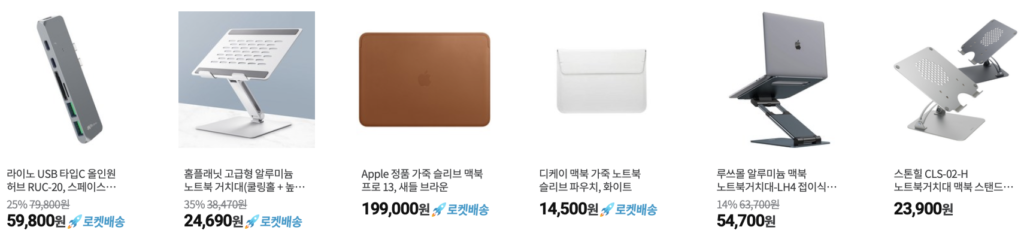Mac을 사용하면서 자동으로 Dock 가리기와 보기 옵션을 사용하는 경우가 있습니다.
이 옵션을 사용하면 자동으로 Dock을 숨기거나 볼 수 있어 화면을 조금 더 넓게 사용할 수 있습니다.
매우 편한 Mac 옵션 중 하나 인데요, 사용하다 보면 숨어 있던 Dock이 나타날때 애니메이션 효과 때문에 딜레이가 발생해서 불편한 부분이 있습니다.
이럴때 Dock이 보이는 딜레이를 0으로 만들어서 매우 빠르게 Dock이 나타나게 하는 방법을 알려드리겠습니다.
자동으로 Dock 가리기와 보기 옵션 설정하기
Dock 및 메뉴 막대 설정에서 자동으로 Dock 가리기와 보기 체크하시면 됩니다.
- 왼쪽 상단의 사과모양을 누르고 시스템 환경설정에 들어갑니다.
- Dock 및 메뉴막대 메뉴에 들어갑니다.
- 자동으로 Dock 가리기와 보기 옵션을 체크하면 Dock을 자동으로 가릴수 있습니다.
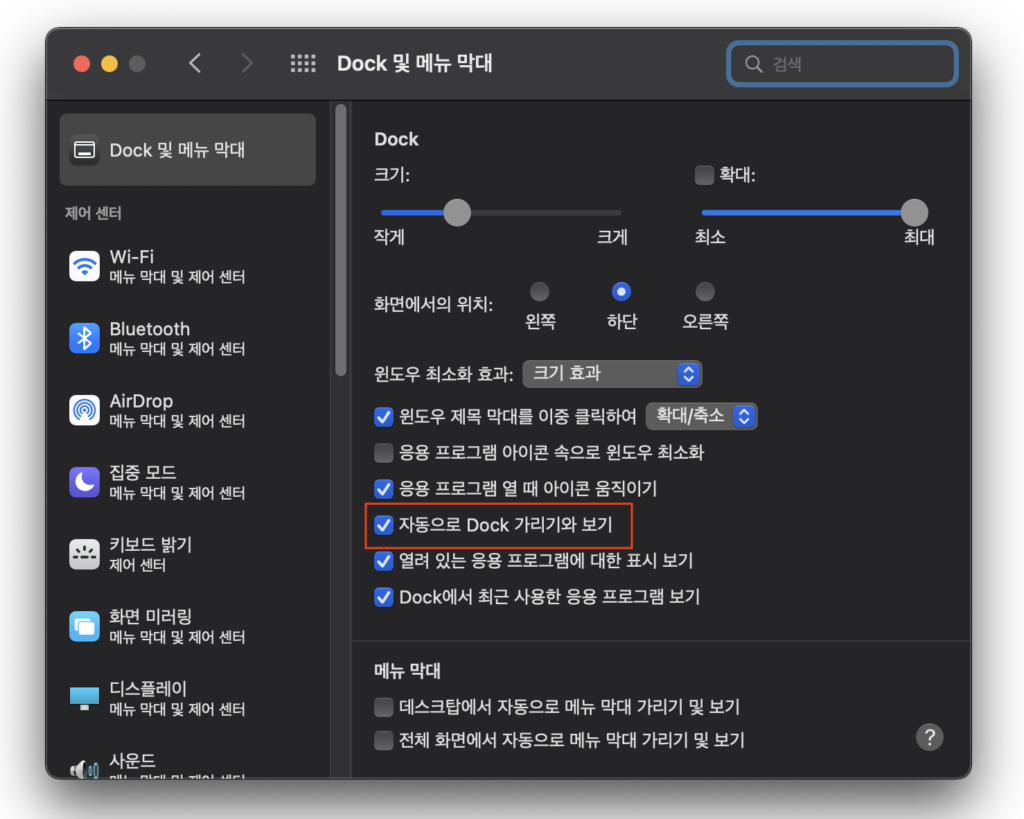
빠르게 Dock 나타나게 하기
터미널에서 명려어를 이용하여 Dock 나타나는 속도를 조절 할 수 있습니다.
- Launchpad의 기타폴더에 있는 터미널을 실행합니다.
- 터미널에 아래 명령어를 입력합니다.
defaults write com.apple.dock autohide -bool true && defaults write com.apple.dock autohide-delay -float 0 && defaults write com.apple.dock autohide-time-modifier -float 0 && killall Dock
혹시 속도가 너무 빠르면 float뒤 0을 0.1~0.5 사이의 값으로 조정해서 사용하시면 됩니다.
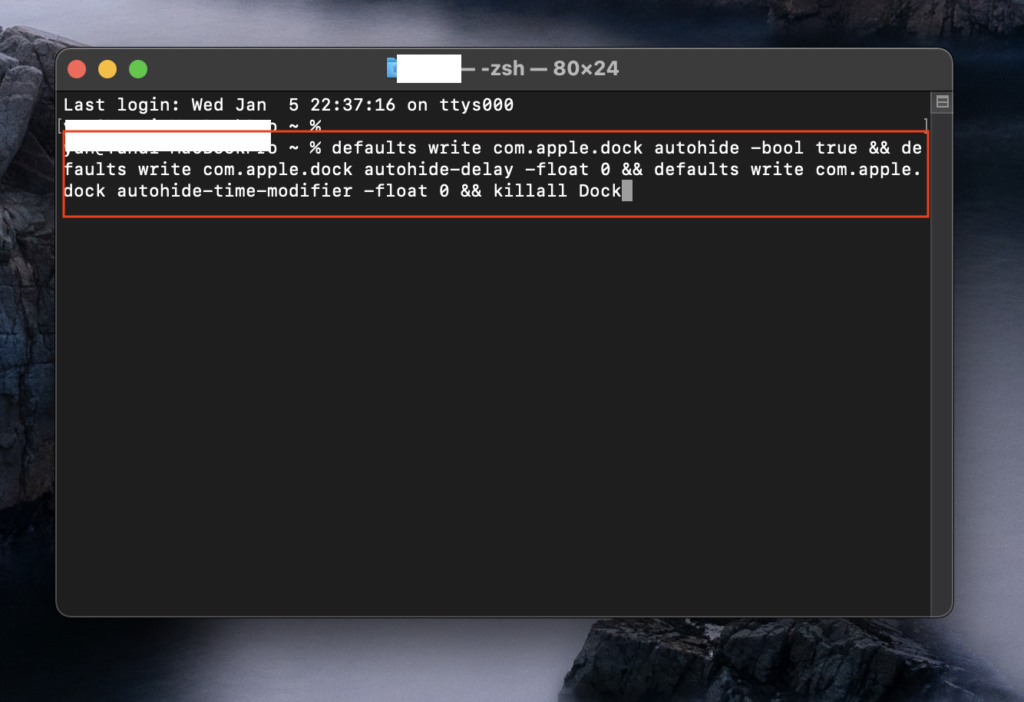
Dock에 마우스를 가져가면 아래와 같이 빠르게 Dock이 나타납니다.

Dock 나타나기 원상복구 하기
Dock 나타나는 속도를 처음과 같이 원상복구 하려면 아래 명령어를 터미널에서 입력하세요.
그럼 처음과 같이 Dock이 천천히 나타나게 됩니다.
defaults delete com.apple.dock autohide && defaults delete com.apple.dock autohide-delay && defaults delete com.apple.dock autohide-time-modifier && killall Dock